如何避免复制了excel隐藏的单元格
作者:本站整理 时间:2015-12-30
很多人都知道excel2013中具有隐藏单元格的功能,使用这个功能时,我们只要选中我们需要隐藏的一行或一列表格,就可以将单元格隐藏起来,虽然隐藏后的单元格我们看不见了,但是当我们进行复制操作的时候,这些单元格就会被复制出来,那么我们该如何避免复制了excel隐藏的单元格呢?今天,小编就和大家介绍具体的解决方法,希望对大家有所帮助。
excel2013避免复制隐藏的单元格的步骤:
①我们启动Excel2013,准备好数据源,可见B列和4-6行是隐藏着的,直接采取复制粘贴的方法显然不行。
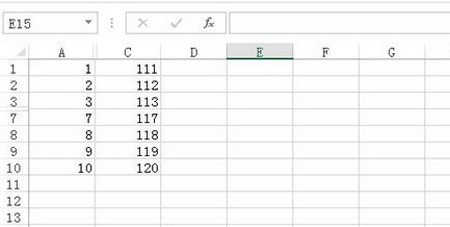
②我直接选中数据区域,然后复制粘贴到其他地方,连同隐藏着的内容页一并显示出来了。
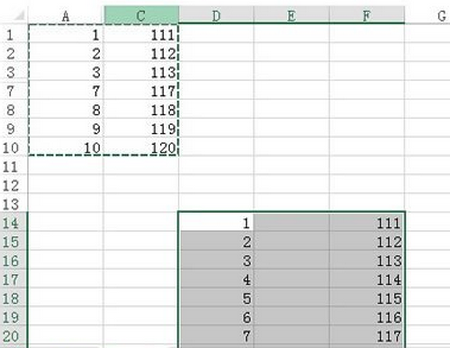
③遇到这种情况,单击键盘上的Ctrl+G键,然后定位,勾选可见单元格,确定。
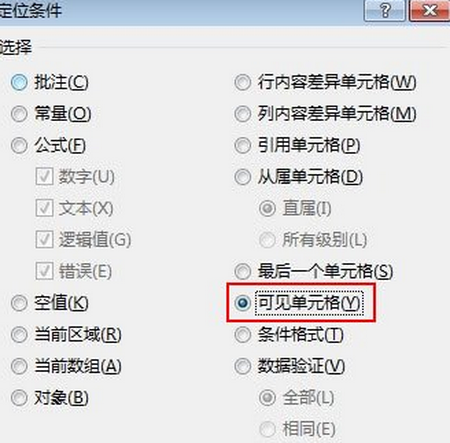
④这样就选中了可见的单元格,然后复制粘贴即可,不会显示隐藏内容。







